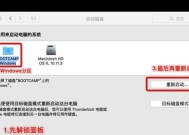更换固态硬盘后如何安装系统?系统安装过程中应注意什么?
- 电脑知识
- 2025-07-04
- 1
- 更新:2025-06-24 20:36:08
随着计算机技术的迅速发展,固态硬盘(SSD)因其卓越的读写速度和稳定性逐渐成为主流。对于追求系统运行效率的用户来说,更换原有的机械硬盘为固态硬盘是一项常见的升级选择。但更换硬盘后,如何安装系统,以及在安装过程中应注意哪些问题,是许多用户面临的困惑。本文将为您详细解析更换固态硬盘后的系统安装流程和注意事项,确保您能够顺利完成升级。
一、准备阶段
1.1选择合适的SSD
在开始之前,您需要确保选择的固态硬盘与您的计算机兼容。需注意硬盘的接口类型(如SATA或NVMe)以及容量,以满足您的存储需求。
1.2制作启动U盘
更换硬盘后,原有的系统不再可用。您需要一个USB启动盘来安装系统。您可以从微软官网下载Windows安装媒体制作工具,并将其制作成启动U盘。Linux用户可以使用相应的工具,如Rufus,来制作启动U盘。
1.3备份重要数据
在操作前务必备份好所有重要数据。因为硬盘更换过程可能会导致数据丢失。

二、安装系统
2.1安装固态硬盘
关闭电脑电源,打开机箱,按照主板手册上的指示找到并安装SSD。连接好硬盘数据线和电源线后,确保安装牢固。
2.2设置BIOS启动顺序
启动电脑,进入BIOS设置(通常在启动时按F2、Del或其他特定键)。在BIOS中找到启动(Boot)选项,将USB设备设置为第一启动项。
2.3使用启动U盘安装系统
保存并退出BIOS设置后,电脑会从USB启动。按照屏幕上的提示,选择安装系统到新硬盘。在此过程中,确保您选择了SSD作为系统安装的目标磁盘。
2.4完成系统安装
按照系统安装向导的提示完成剩余安装步骤。安装完毕后,系统会自动重启。此时,请再次进入BIOS,将启动顺序改回硬盘优先。

三、安装注意事项
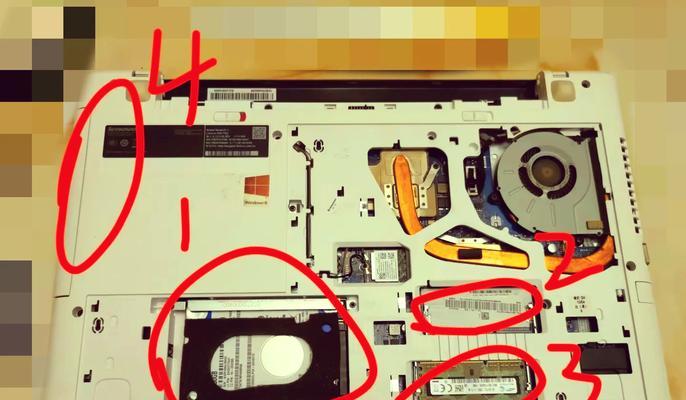
3.1关于驱动程序
更换硬件后,确保下载并安装所有必要的驱动程序,特别是针对新硬件的驱动。这可以确保系统和硬件的最佳性能。
3.2系统激活
对于Windows系统,在更换硬件后可能需要重新激活。确保您拥有有效的激活密钥,或通过数字许可自动激活。
3.3数据恢复
系统安装完成后,可使用系统自带的备份与恢复功能,或第三方工具,将之前备份的数据恢复到新硬盘上。
3.4防止数据丢失
在安装过程中,为避免数据丢失,请不要中断电源或重启计算机,直到系统完全安装并激活。
3.5系统优化
安装完成后,对系统进行优化设置,比如调整电源计划为高性能模式,关闭系统休眠功能等,以充分发挥SSD的优势。
3.6持续监控
安装完成后,建议使用硬盘监控工具,比如SSD制造商提供的工具,来监控硬盘的健康状况和性能。
综合以上所述,更换固态硬盘并安装系统并不是一件特别复杂的事,只要按照正确的流程操作,并注意以上安装过程中的关键点,就能顺利完成升级并享受固态硬盘带来的卓越性能。如果您在安装过程中遇到任何问题,不妨参考相关硬件或操作系统的官方支持文档,或寻求专业人士的帮助。
上一篇:主板防蟑螂腐蚀的有效措施是什么?